So beheben Sie den Fehler „In Ihrer PHP-Installation scheint die MySQL-Erweiterung zu fehlen, die von WordPress benötigt wird“.
Veröffentlicht: 2022-09-01WordPress ist eines der vielseitigsten und robustesten Content-Management-Systeme (CMS) auf dem Markt. Dennoch kann es bei der Verwendung gelegentlich zu Problemen kommen. Einer davon ist ein Fehler, der Sie darüber informiert, dass „Ihrer PHP-Installation die von WordPress benötigte MySQL-Erweiterung zu fehlen scheint“.
Die gute Nachricht ist, dass dies ein relativ einfaches Problem mit einer Handvoll schneller und einfacher Lösungen ist. Sobald Sie verstehen, was der Fehler bedeutet und was die häufigsten Ursachen dafür sind, sind Sie besser darauf vorbereitet, ihn zu beheben und zu verhindern, dass er erneut auftritt.
Im Folgenden erklären wir, was der WordPress-MySQL-Erweiterungsfehler ist und einige seiner häufigsten Ursachen. Anschließend zeigen wir Ihnen, wie Sie das Problem beheben und verhindern können, dass es erneut auftritt.
Was ist der WordPress-MySQL-Erweiterungsfehler?
Bevor wir uns mit der Behebung dieser Fehlermeldung befassen, ist es wichtig zu verstehen, was sie bedeutet. Gehen wir also einige Grundlagen durch.
Zunächst einmal ist Hypertext Preprocessor (PHP) eine serverseitige Skriptsprache, die für die Webentwicklung entwickelt wurde. Es ist heute auch die beliebteste Skriptsprache sowie die Hauptsprache von WordPress.
MySQL ist ein Datenbankverwaltungssystem, das von WordPress verwendet wird, um die Informationen Ihrer Website zu speichern. Hier finden Sie alle Ihre Datenbanktabellen und -dateien.
Wenn Sie an Ihrer Website arbeiten, stoßen Sie möglicherweise auf die Fehlermeldung „In Ihrer PHP-Installation scheint die MySQL-Erweiterung zu fehlen, die von WordPress benötigt wird “. Wenn Sie noch nie auf dieses Problem gestoßen sind, sind Sie möglicherweise verwirrt darüber, was es bedeutet, geschweige denn, wie Sie es beheben können.
Diese Fehlermeldung wird normalerweise angezeigt, wenn Sie versuchen, WordPress zu installieren oder zu aktualisieren. Obwohl eine Fehlermeldung wie diese frustrierend und stressig sein kann, besteht kein Grund zur Panik.
Was verursacht den MySQL-Erweiterungsfehler in WordPress?
Es gibt eine Handvoll Gründe, warum Sie sich mit diesem Problem befassen könnten. Normalerweise bedeutet dies, dass etwas mit dem Code Ihrer Website nicht stimmt. Wie die Fehlermeldung anzeigt, verhindert ein Element, dass WordPress sich ordnungsgemäß mit der MySQL-Datenbank verbindet.
Eine der häufigsten Fehlerursachen ist, dass auf Ihrem Server die MySQL-Erweiterung nicht installiert oder aktiviert ist. Normalerweise kann dies auf eines von zwei Dingen zurückgeführt werden:
Erstens verwenden Sie möglicherweise eine inkompatible Version von PHP. MySQL 5.0 erfordert PHP 5.2 oder höher. WordPress empfiehlt die Verwendung der neuesten stabilen Version von PHP, derzeit PHP 7.4.
Wenn Sie eine besonders veraltete Version von WordPress mit einer modernen Version von PHP verwenden, kann dieser Fehler ebenfalls auftreten. PHP 7.0 hat die MySQL-Erweiterung abgeschafft und WordPress verwendet jetzt die neueren PDO_MySQL- oder MySQLi-Erweiterungen.
Die andere Möglichkeit ist, dass Ihr PHP falsch konfiguriert ist, was bedeutet, dass es nicht richtig eingerichtet ist, um mit Ihrer WordPress-Site zu arbeiten. Dies kann nicht nur veraltet oder inkompatibel sein, sondern auch an falschen Servereinstellungen liegen.
So beheben Sie den Fehler „Ihrer PHP-Installation scheint die MySQL-Erweiterung zu fehlen, die von WordPress benötigt wird“.
Nachdem Sie nun mehr darüber verstanden haben, was die Meldung bedeutet und was sie möglicherweise verursacht, sehen wir uns an, wie sie behoben werden kann.
1. WordPress aktualisieren
Wie bereits erwähnt, kann die Verwendung einer älteren Version von WordPress, wie 3.9 oder niedriger, diese Fehlermeldung verursachen. Daher ist einer der ersten Schritte, die Sie unternehmen sollten, um das Problem zu lösen, sicherzustellen, dass Sie die aktuellste Version von WordPress Core verwenden.
Dies ist wahrscheinlich die Ursache des Problems, wenn Sie die neueste Version von PHP verwenden (auf die wir im nächsten Abschnitt eingehen werden). Um festzustellen, ob ein Update verfügbar ist, können Sie zu Ihrem Admin-Bereich navigieren und zu Dashboard → Updates gehen.
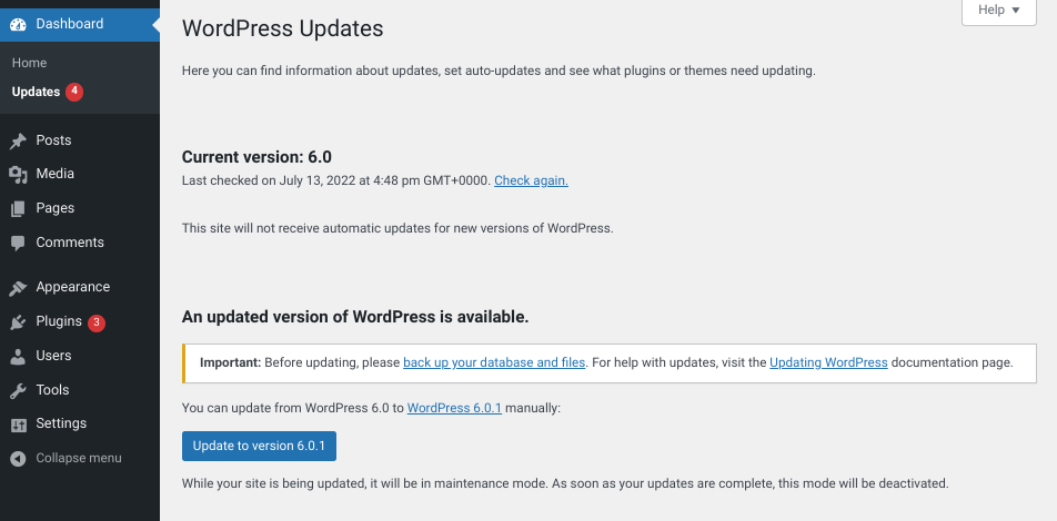
Beachte, dass du Updates stattdessen unter My Home → Updates finden kannst, wenn du eine WordPress.com-Website verwendest. Alle verfügbaren Updates werden auf diesem Bildschirm angezeigt.
Es wird Sie auch darüber informieren, welche Version von WordPress Sie derzeit verwenden. Wenn Sie eine Benachrichtigung mit der Aufschrift „Eine aktualisierte Version von WordPress ist verfügbar“ sehen, können Sie die Schaltfläche Auf Version [X] aktualisieren auswählen.
Auf dieser Seite können Sie auch alle verfügbaren Plugin- und Design-Updates anzeigen. Wie bei WordPress Core können Plugins Kompatibilitätsprobleme mit PHP aufweisen, die zu einem MySQL-Erweiterungsfehler führen können.
Wir empfehlen daher auch, alle Plugins zu aktualisieren, für die neuere Versionen verfügbar sind. Wenn es mehrere gibt, können Sie einfach alle auswählen und dann auf Plugins aktualisieren klicken.
2. Überprüfen Sie Ihre PHP-Version
Sobald Sie sicher sind, dass Ihr WordPress-Kern auf dem neuesten Stand ist, besteht der nächste Schritt darin, zu überprüfen, welche PHP-Version Ihr Server verwendet. Es gibt ein paar Möglichkeiten, dies zu tun.
Am einfachsten ist es, von deinem WordPress-Dashboard aus zu Tools → Site Health zu navigieren.
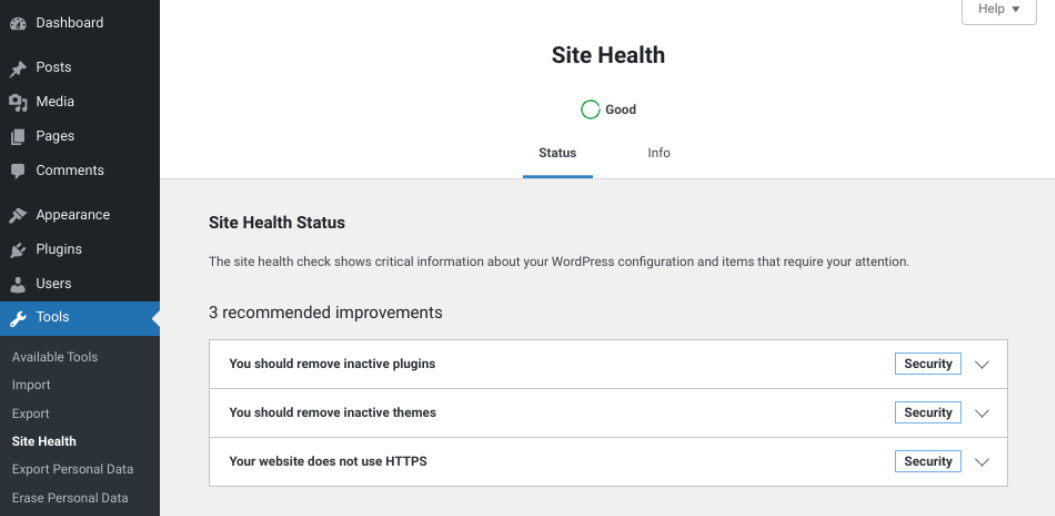
Als Nächstes können Sie die Registerkarte „ Info “ auswählen, dann nach unten scrollen und das Bedienfeld „ Server “ erweitern. In diesem Abschnitt können Sie die derzeit ausgeführte PHP-Version finden.
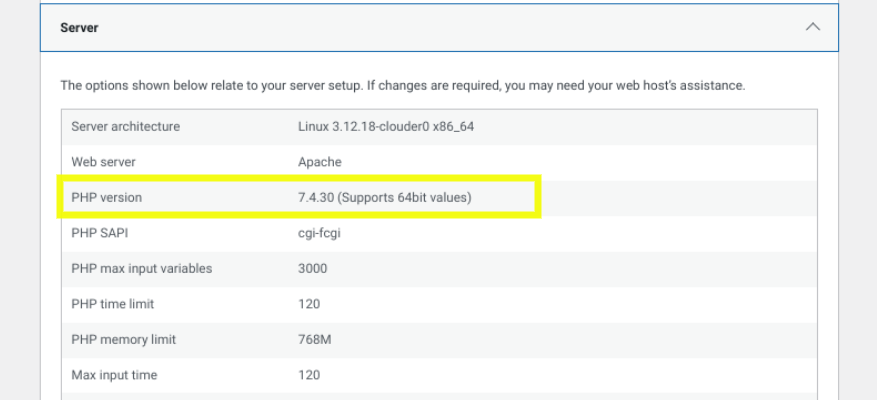
Wenn Sie nicht auf Ihren WordPress-Adminbereich zugreifen können, können Sie Ihre PHP-Version überprüfen, indem Sie sich über einen FTP-Client (File Transfer Protocol) wie FileZilla mit Ihrem Server verbinden. Wenn Ihr Webhost cPanel verwendet, können Sie alternativ das Dateimanager-Tool verwenden.
Erstellen Sie entweder in Ihrem FTP-Client oder Ihrem Dateimanager eine neue Datei im Stammverzeichnis Ihrer Website ( /public_html ) und nennen Sie sie phpinfo.php . Öffnen Sie als Nächstes die Datei, kopieren Sie das folgende Code-Snippet und fügen Sie es ein:
<?php phpinfo(); ?>Speichern Sie die Datei, wenn Sie fertig sind. Besuchen Sie dann in einem neuen Browser-Tab „yoursite.com/phpinfo.php“. Achten Sie darauf, „yoursite.com“ durch Ihren Domainnamen zu ersetzen.

Jetzt sollten Sie eine Seite sehen, die die PHP-Konfigurationsinformationen Ihres Servers anzeigt.
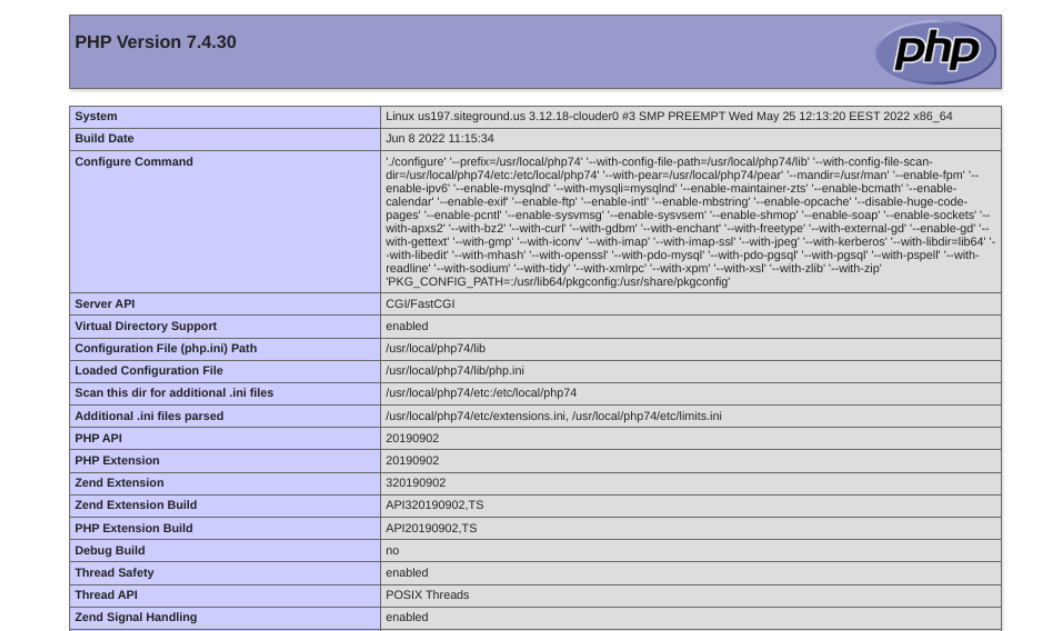
Die auf Ihrem Server ausgeführte PHP-Version sollte oben auf dem Bildschirm aufgeführt sein. Wenn es mit 7 oder 8 beginnt, ist eine veraltete PHP-Version wahrscheinlich nicht der Grund, warum Sie die Fehlermeldung sehen.
Wenn Sie PHP 5.X verwenden, sollten Sie erwägen, Ihre PHP-Version zu aktualisieren.
3. Stellen Sie sicher, dass die MySQL-Erweiterung installiert ist
Wenn Ihre WordPress-Version aktuell ist, ist es wichtig, auch zu prüfen, ob die MySQL-Erweiterung installiert und aktiviert ist. Es ist möglich, dass das von Ihnen verwendete Betriebssystem (OS) die Erweiterung nicht standardmäßig enthält, was bedeutet, dass Sie sie selbst installieren müssen.
Um festzustellen, ob es installiert ist, besuchen Sie erneut die Datei phpinfo.php , die Sie im letzten Schritt erstellt haben. Navigieren Sie dann zum Abschnitt mysqli oder mysql . Wenn die MySQL-Erweiterung installiert ist, wird ihre Version neben dem Feld Client-API angezeigt.

Wenn dieses Feld jedoch leer oder überhaupt nicht sichtbar ist, bedeutet dies, dass die MySQL-Erweiterung nicht installiert ist. Der Installationsvorgang hängt von Ihrem Host ab. Weitere Informationen finden Sie im PHP-Installationshandbuch.
Wenn Ihr Anbieter cPanel verwendet, können Sie die Erweiterung aktivieren, indem Sie in Ihrem cPanel-Dashboard zu Software navigieren und dann PHP-Version auswählen auswählen.
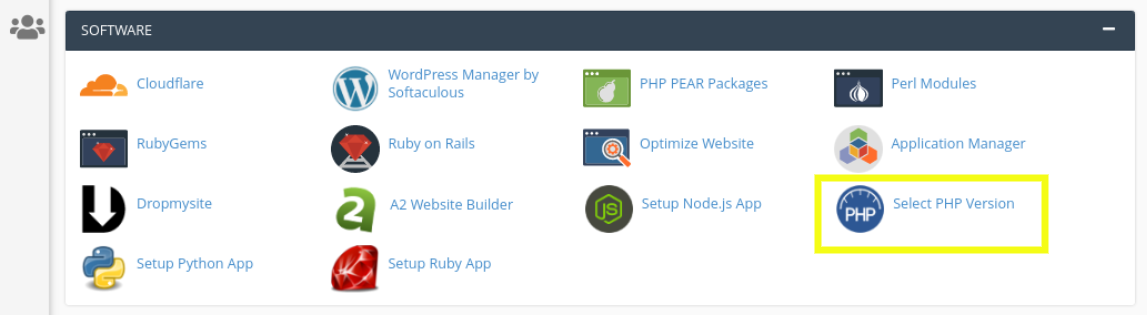
Wählen Sie hier die neueste Version von PHP aus und klicken Sie dann auf die Kästchen für mysqli und mysqlnd . Speichern Sie Ihre Änderungen und besuchen Sie dann Ihre Website erneut, um zu sehen, ob die Fehlermeldung immer noch angezeigt wird.
Wenn Sie sich nicht sicher sind, ob Sie die MySQL-Erweiterung selbst installieren sollen, können Sie sich alternativ an Ihren Webhost wenden. Sie können jederzeit verlangen, dass sie diesen Vorgang für Sie abschließen.
4. Stellen Sie sicher, dass die PHP-Erweiterung richtig konfiguriert ist
Sobald Sie wissen, dass Ihre WordPress-Version auf dem neuesten Stand ist und die MySQL-Erweiterung installiert ist, können Sie sicher bestätigen, dass etwas anderes das Problem verursacht. Ein weiterer Grund, warum Sie die Fehlermeldung möglicherweise sehen, ist, dass die Erweiterung nicht richtig konfiguriert ist.
Es gibt einige Probleme, die zu Fehlkonfigurationen führen können, darunter falsche Dateipfade oder die Verwendung einer php.ini -Datei, die für einen anderen Servertyp vorgesehen ist. Beispielsweise verwenden Sie möglicherweise einen Server, der für Windows-Server auf einem Linux-Server gedacht ist.
Um zu überprüfen, ob Ihre PHP-Erweiterung richtig konfiguriert ist, navigieren Sie zurück zu Ihrer phpinfo.php -Datei. Suchen Sie dann das Element Geladene Konfigurationsdatei .

Hier finden Sie den Dateipfadwert. Notieren Sie sich den hier aufgelisteten Dateipfad und suchen Sie dann nach der Zeile extension_dir .

Der hier aufgeführte Dateipfad sollte mit dem übereinstimmen, der für die geladene Konfigurationsdatei aufgeführt ist. Wenn nicht, besteht der nächste Schritt darin, Ihre php.ini -Datei zu bearbeiten, um sie zu korrigieren. Wenn Sie fertig sind, besuchen Sie Ihre Website erneut, um sicherzustellen, dass der Fehler behoben ist.
Tipps, um zu verhindern, dass der MySQL-Erweiterungsfehler in WordPress erneut auftritt
An dieser Stelle haben Sie gelernt, wie Sie den MySQL-Erweiterungsfehler in WordPress beheben. Aber es gibt auch Maßnahmen, die Sie ergreifen können, um dies in Zukunft zu verhindern.
Die erste besteht darin, Ihre WordPress-Site in Echtzeit zu sichern. Das Aufbewahren aktualisierter Kopien Ihrer Site-Dateien kann es einfacher machen, die Ursache von Problemen zu identifizieren, sobald sie auftreten. Wenn Sie eine Lösung wie Jetpack verwenden, können Sie auch sicherstellen, dass Sie immer über eine aktualisierte Version Ihrer Website verfügen, die Sie wiederherstellen können, falls etwas schief geht.
Es ist auch wichtig sicherzustellen, dass Sie Ihre WordPress-Software auf dem neuesten Stand halten. Dies kann nicht nur dazu beitragen, Fehler wie das Problem mit der MySQL-Erweiterung zu vermeiden, sondern auch Sicherheits- und Leistungsverbesserungen für Ihre Website bieten.
Stellen Sie schließlich sicher, dass Sie einen WordPress-Webhost auswählen, der aktualisierte Versionen von PHP verwendet. Wenn Anbieter diese Updates automatisch für Sie handhaben, entfällt die Notwendigkeit, sie manuell selbst zu verwalten. Sie können auch dabei helfen, die Serverkonfiguration zu rationalisieren, um sicherzustellen, dass Sie sich an Best Practices halten.
Dies kann wiederum die Wahrscheinlichkeit verringern, auf PHP-bezogene Fehler zu stoßen. Es gibt eine große Auswahl an hochwertigen und zuverlässigen WordPress-Hosts zur Auswahl. Einige der besten WordPress-Hosts sind Bluehost, DreamHost und Pressable.
Optimieren Sie die Wartung der WordPress-Website
WordPress ist ein leistungsstarkes und zuverlässiges CMS, aber bei der Verwendung können dennoch von Zeit zu Zeit Probleme auftreten. Möglicherweise wird eine Fehlermeldung angezeigt, die Sie darüber informiert, dass „Ihrer PHP-Installation die von WordPress benötigte MySQL-Erweiterung zu fehlen scheint.“ Glücklicherweise gibt es eine Handvoll Lösungen, mit denen Sie dieses Problem lösen können.
Wie wir besprochen haben, gibt es vier Maßnahmen, die Sie ergreifen können, um diesen Fehler in WordPress zu beheben:
- Aktualisieren Sie Ihre WordPress-Software und Plugins.
- Überprüfen Sie Ihre PHP-Version und aktualisieren Sie diese gegebenenfalls.
- Stellen Sie sicher, dass die MySQL-Erweiterung installiert ist.
- Stellen Sie sicher, dass die PHP-Erweiterung richtig konfiguriert ist.
Um das Auftreten von WordPress-Fehlern in Zukunft zu verhindern und die Fehlerbehebung und Behebung von Problemen zu vereinfachen, ist es wichtig, Ihre Website in Echtzeit zu sichern. Erfahren Sie, wie Jetpack Backup dies zum Kinderspiel machen kann!
